Dus je hebt een proefsoftware gedownload en vond het geweldig, wat nu? De volgende stap zou zijn om deze software voor altijd te gebruiken, maar hoe zou u dit doen? Tijdstopper (Bijwerken: Nieuwe versie link toegevoegd, nu komt het zonder advertenties)is een gratis tool voor Windows die de tijd van de proefsoftware voor u kan stoppen. U hebt bijvoorbeeld software gedownload die wordt geleverd met een proefperiode van 15 dagen, u hebt deze 3 dagen gebruikt, wat betekent dat er nog 12 dagen over zijn voordat deze verloopt. Voer gewoon Time Stopper uit, kies het programma, stel de datum tussen de proeflimiet in en het zou de rest afhandelen door de tijd voor u te stoppen.
Hieronder vindt u de complete gids voor het stoppen van een tijd van een proefsoftware. Zorg ervoor dat u deze tot het einde goed hebt gelezen voordat u deze tool gebruikt.
Opmerking: Wanneer deze tool de tijd voor een proefsoftware stopt, verandert of stopt uw systeemtijd niet.
Klik eerst op Bladeren en selecteer het uitvoerbare bestand (.exe) bestand van de software waarvan u de proeflimiet wilt verwijderen. Ga je gang en kies de datum, deze datum moet binnen de proefperiode van de software zijn. Ik zal het toelichten, u hebt bijvoorbeeld een proefsoftware op 1 juni geïnstalleerd, deze tot 3 juni gebruikt en verloopt op 15 juni. Nu selecteert u de datum tussen 4 juni en 14 juni.

Aan de rechterkant van het scherm ziet u een systeemkalender, zodat u kunt weten welke datum vandaag is. Kies in de volgende stap de tijd en klik ten slotte op Open software op uw date knop. Hiermee wordt de software geopend op de datum die u hebt gedefinieerd.
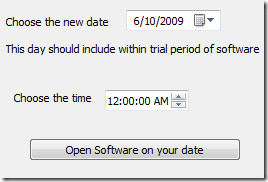
Als u regelmatig een proefsoftware moet openenmet Time Stopper kunt u de snelkoppeling op het bureaublad maken. Voer hiervoor eerst de naam van het bureaubladpictogram in en klik vervolgens op de knop Bureaubladsnelkoppeling maken. Gebruik nu dit nieuw gemaakte bureaubladpictogram om de proefsoftware te openen die u vaak gebruikt.













Comments